
일러스트에는 4가지 종류의 정렬이 있습니다.
1. 선택 정렬
2. 기준 정렬
3. 대지 정렬
4. 간격 정렬
1. 선택 정렬
선택 정렬은 2개의 오브젝트를 정렬 해주는 방법 입니다.

위에 있는 6개의 아이콘으로 선택 정렬을 할 수 있습니다. 정렬을 시키고 싶은 2개의 오브젝트를 모두 선택하고 정렬 아이콘을 선택 해주시면 아래와 같이 정렬이 됩니다.








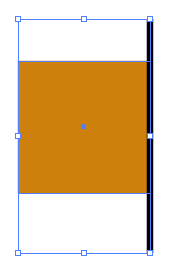






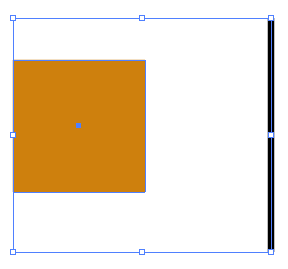


2. 기준 정렬
기준 정렬은 선택 정렬 시 에는 2개 오브젝트에 위치가 움직 입니다. 하지만 기준 정렬은 2개 오브젝트 중 하나의 오브젝트의 위치를 기준으로 정렬 시킬 수 있습니다.


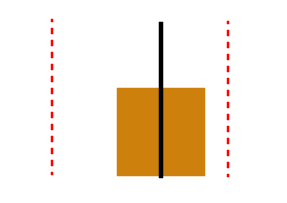
위에는 선택 정렬 시 2개 오브젝트의 위치가 바뀌는 것을 볼 수 있습니다. 하지만 2개 오브젝트를 모두 선택하고, 그 중 기준이 되는 오브젝트를 클릭 해주고 원하는 정렬 방법을 클릭 해주시면 됩니다.

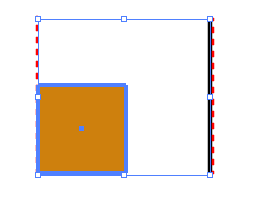
위 그림은 왼쪽은 2개의 오브젝트만 선택한 모습이고, 오른쪽 그림은 2개의 오브젝트를 선택하고 사각형 오브젝트를 한번 더 클릭 해주어 기준을 잡아준 모습 입니다.



사각형 오브젝트를 기준으로 기준 정렬 한 모습 입니다.
3. 대지 정렬
대지 정렬은 말 그대로 대지(artboard)를 기준으로 정렬 시켜주는 방법 입니다.

위와 같이 '대지에 정렬'을 클릭 하여 줍니다. 그리고 원하는 정렬 모양의 아이콘을 클릭해 주어 대지에 정렬 시켜주면 되겠습니다.



4. 간격 정렬
간격은 기준이 되는 첫번째 오브젝트와 마지막 오브젝트 사이의 오브젝트들의 간격을 일정하게 맞추어 줍니다.



'Photoshop_illust' 카테고리의 다른 글
| 일러스트 안내선(Guides & Grid) (0) | 2021.01.26 |
|---|---|
| 일러스트 정렬 단축키 설정 하기 (1) | 2021.01.22 |
| 일러스트 이전 패턴 반복 단축키 (1) | 2021.01.20 |
| 일러스트 오브젝트 모자이크 (4) | 2021.01.14 |
| 포토샵 종이 질감 표현 (0) | 2020.12.17 |